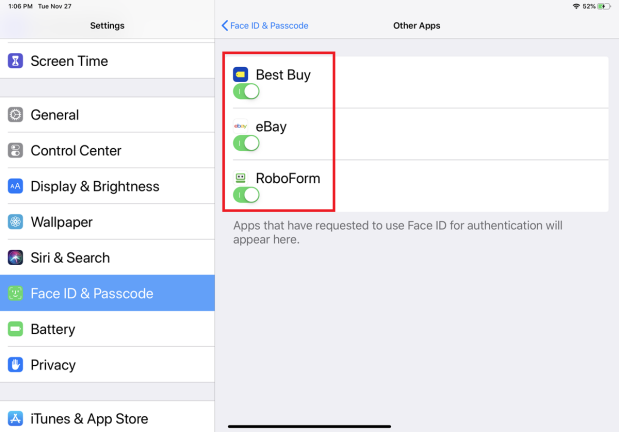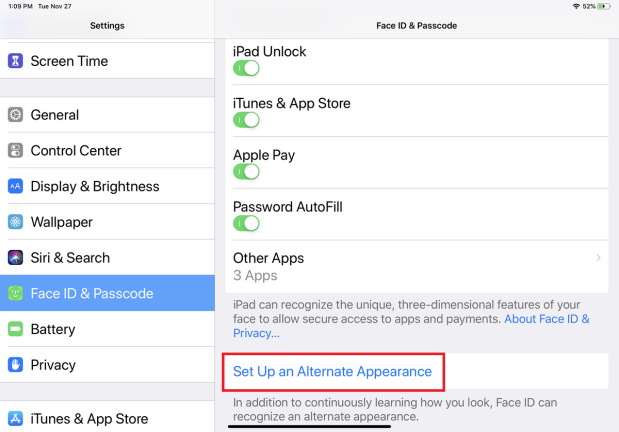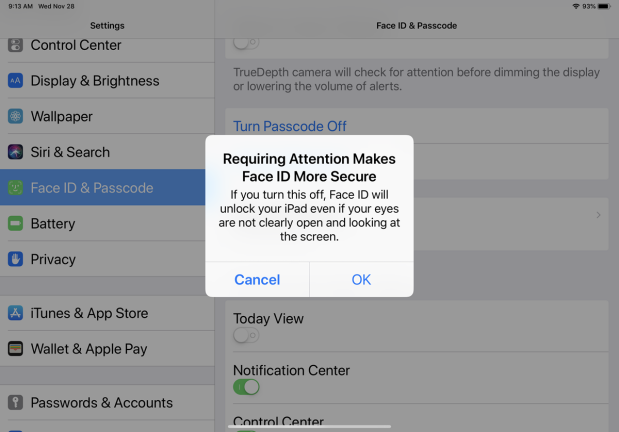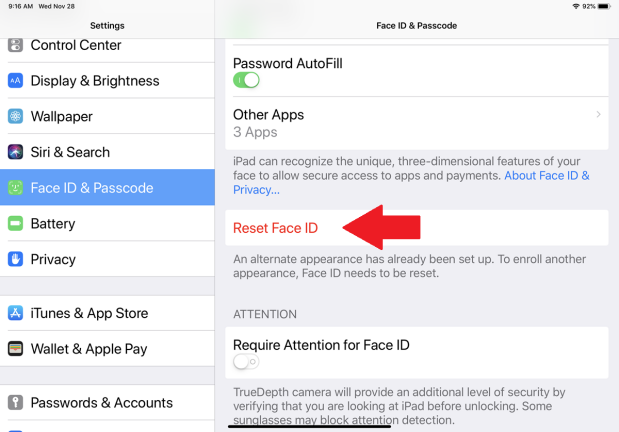如何在 iPad Pro 上设置和使用面容 ID
已发表: 2022-01-29Apple 推出了新的 11 英寸和 12.9 英寸 iPad Pro。 现在,您不再使用 Touch ID,而是使用 Face ID 解锁 iPad Pro、登录应用程序和验证购买。 但面容 ID 不仅仅是扫描你的脸。 您需要指定何时使用 Face ID,哪些应用可以使用它,以及如何强制它需要您的注意。 在 iPad Pro 上,您可以在纵向或横向模式下使用面容 ID。 让我们检查一下。
设置面容 ID
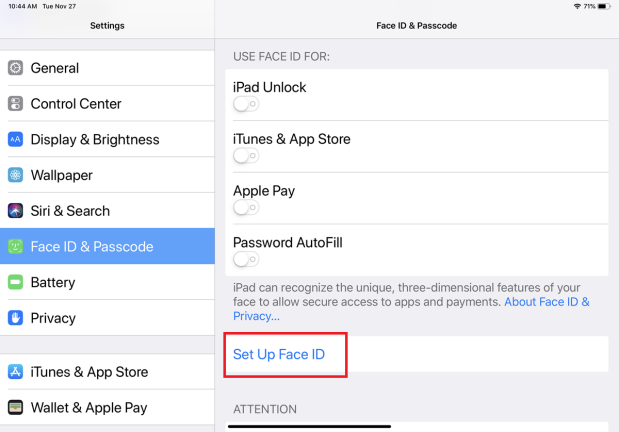
无论您使用的是 11 英寸还是 12.9 英寸 iPad Pro,面容 ID 的工作原理都是一样的。 在 iPad Pro 的初始配置过程中,系统会询问您是否要设置面容 ID。 您现在可以这样做,但我建议您暂时推迟,以便您以后可以更好地控制和自定义您的 Face ID 选项。 我假设您已经设置了密码作为保护设备的第一道防线。 打开设置 > 面容 ID 和密码。 输入您的密码。 点击链接以设置人脸 ID。
面容 ID 入门
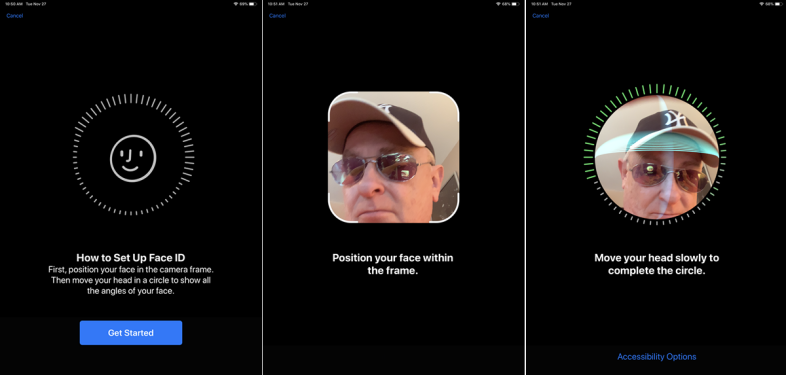
如果您在横向模式下拿着 iPad Pro,请将其旋转到纵向模式。 别担心,这只是用于初始设置。 您将能够在任一模式下使用面容 ID。
在如何设置面容 ID 的屏幕上,点击开始按钮。 将你的脸放在圆形框架中。 旋转你的头来扫描你的脸,直到整个圆圈周围出现绿线。 第一次扫描完成后,点击继续按钮。 再次旋转头部进行第二次扫描。 设置面容 ID 后,点击完成。
人脸识别功能
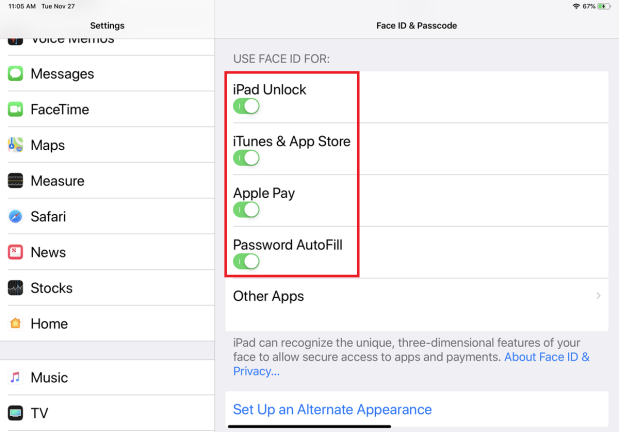
面容 ID 可与不同的 Apple 服务配合使用,以简化登录和身份验证过程。 使用 iPad Unlock 从锁定屏幕访问您的平板电脑。 通过允许 Face ID 与 iTunes 和 App Store 配合使用,对 Apple 移动商店的购买进行验证。 使用面容 ID 批准通过 Apple Pay 进行的付款。 使用密码自动填充功能通过 Face ID 登录网站或移动应用程序。
在初始设置时,会为所有支持的功能激活面容 ID。 您可以禁用这些选项中的任何一个,但现在值得将它们启用,这样您就可以看到它们如何消除全面输入密码的需要。
测试人脸识别
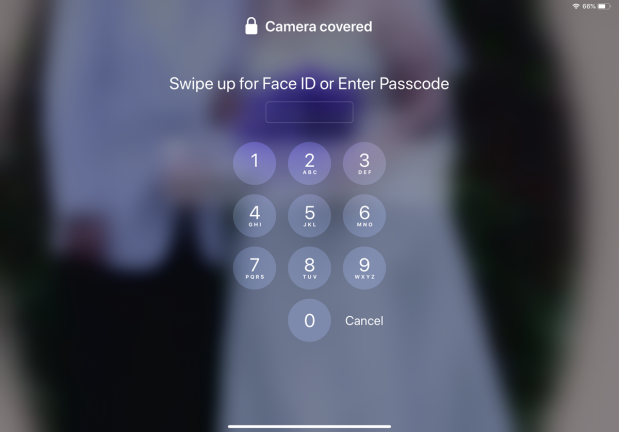
接下来,您应该尝试使用 Face ID 以确保其正常工作。 锁定您的 iPad,然后使用面容 ID 将其解锁。 啊,但是这里有一个技巧。 您要确保您的手指不会遮住用于读取您面部的原深感摄像头。 如果您以横向模式握住 iPad Pro,这很容易发生。 如果是这样,您的设备会告诉您相机已被遮盖,这意味着您可能需要调整手指。
验证 App Store 和 iTunes 购买
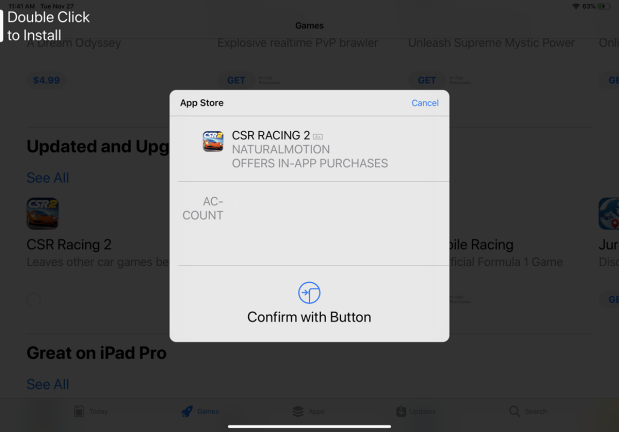
接下来,尝试从 App Store 或 iTunes 购买或下载一些东西。 第一次执行此操作时,系统会要求您输入 Apple ID 密码。 下次您尝试购买或下载新项目时,系统会要求您双击电源按钮。 然后面容 ID 会扫描您的面部以验证交易。
验证 Apple Pay 交易
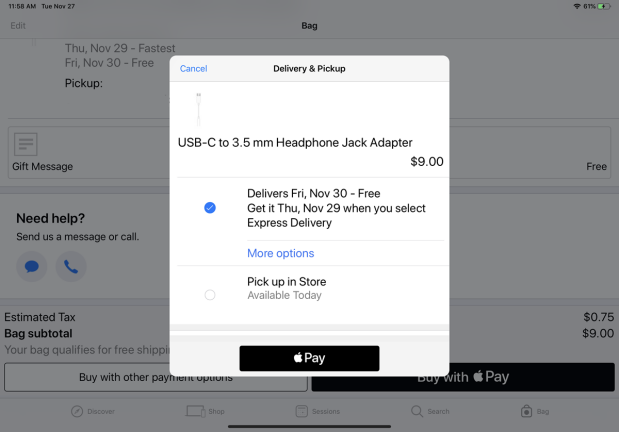
现在是时候尝试 Apple Pay,假设您已经将其设置为付款方式。 在您的 iPad 上,打开一个接受 Apple Pay 的网站或应用程序。 找到您想要的产品并完成结帐流程。 点击 Apple Pay 按钮,您的购买将通过 Face ID 进行身份验证。 当然,您也可以使用带有 Face ID 的 Apple Pay 在实体店和商家处为商品付款。 但这自然用 iPhone 更容易、更方便。
使用面容 ID 登录应用程序
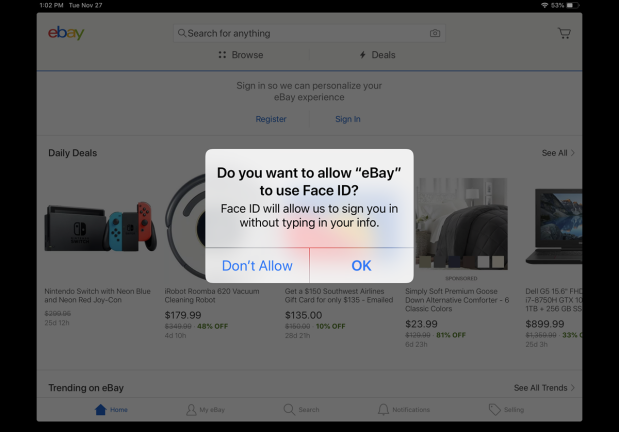
接下来,您可以设置一些应用程序以通过 Face ID 登录。 此过程因应用程序而异。 有人问你是否想使用 Face ID; 其他人要求您打开他们的设置或安全屏幕并将解锁或身份验证方法更改为面容 ID(如果面容 ID 未列出,则为触控 ID)。 打开或接受使用面容 ID 的选项。 然后,该应用程序应自动使用面容 ID 验证您的登录。
设置第二个面容 ID
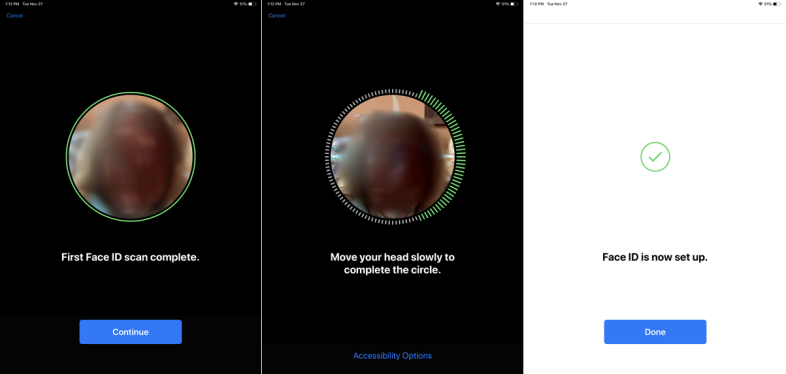
如果多人使用您的 iPad,您可以为面容 ID 添加多个面孔。 在如何设置面容 ID 屏幕上,点击开始按钮。 将人的脸放在框架中,让那个人旋转他或她的脸,直到出现绿线。 第一次扫描完成后,点击继续按钮。 让患者旋转头部进行第二次扫描。 设置面容 ID 后,点击完成。 现在,执行一些需要 Face ID 的任务,并让其他人对其进行身份验证。